Како инсталирати клијента за Мицрософт мреже
Шта треба знати
- Виндовс 10: Притисните Вин+И > изаберите Мрежа и Интернет > мрежни > Промените опције адаптера.
- Следеће: Кликните десним тастером миша мрежни > изаберите Својства > провери Клијент за Мицрософт мреже кутија > изаберите У реду за потврду.
Овај чланак објашњава како да омогућите клијента за Мицрософт мреже — које Виндовс обично укључује подразумевано — у Виндовс 10, 8, 7 и старијим верзијама.
Како омогућити клијента у оперативном систему Виндовс 10
Корисници оперативног система Виндовс 10 могу омогућити клијента за Мицрософт мреже из прозора Подешавања.
-
Притисните Вин+И затим изаберите Мрежа и Интернет.

-
Изабери мрежни из леве колоне.
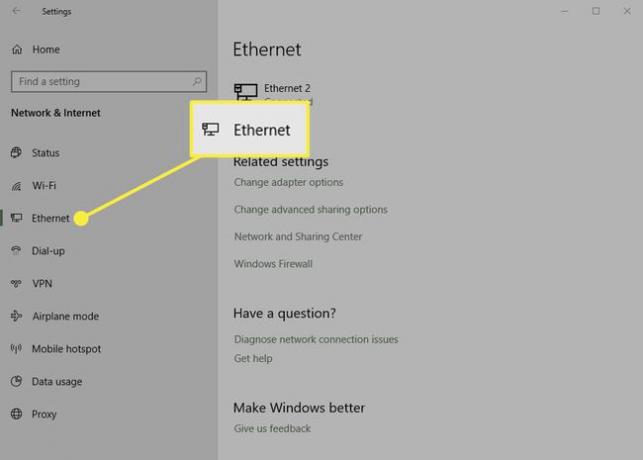
-
Кликните Промените опције адаптера из десне колоне.
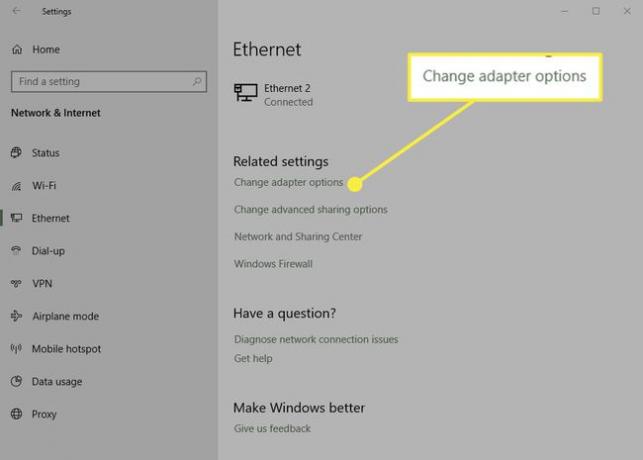
-
Десни клик мрежни затим кликните Својства.
Иако је то ретко, ако користите други Етхернет адаптер или се ваш не зове Етернет, изаберите исправан. Ако не видите Етхернет, вероватно имате неки који се зове нешто слично Етхернет0 или Етхернет 2.
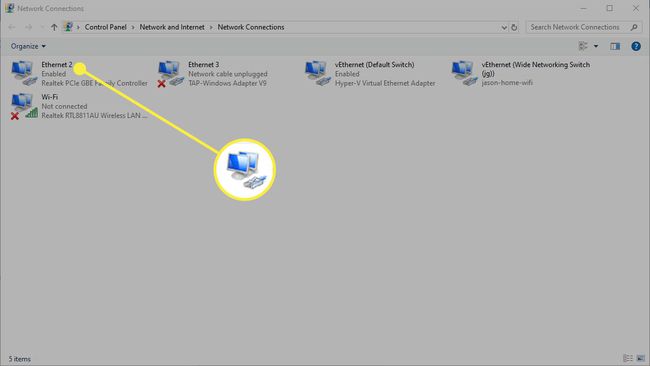
-
Кликните на поље поред Клијент за Мицрософт мреже.
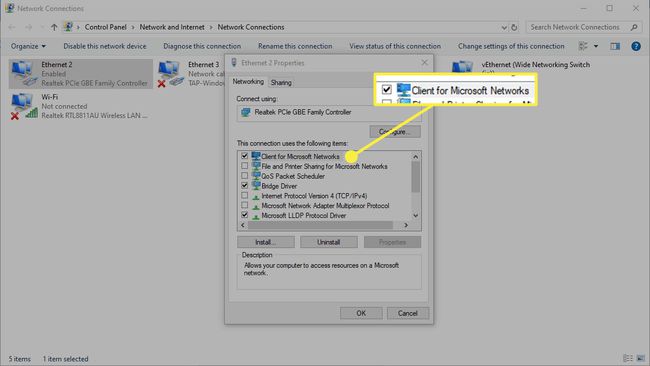
-
Кликните У реду.
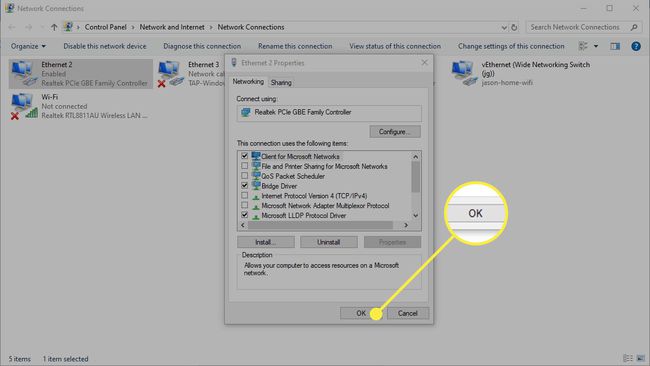
Како омогућити клијента у оперативном систему Виндовс 8 или 7
Контролна табла је најлакши начин за приступ мрежним адаптерима у оперативном систему Виндовс 8.
-
Отворите Цонтрол Панел.
Најбржи начин да то урадите је помоћу Повер Усер Мену. Користити Вин+Кс пречицу на тастатури да бисте тамо дошли или кликните десним тастером миша на дугме Старт.
Кликните Мрежа и Интернет.
Кликните Центар за мрежу и дељење.
Кликните Промени подешавање адаптера из леве колоне.
Десни клик мрежни, Лоцал Ареа Цоннецтион, или било који мрежни адаптер на ком би требало да буде омогућен клијент за Мицрософт мреже.
Кликните Својства.
Кликните на поље поред Клијент за Мицрософт мреже.
Кликните У реду.
Како омогућити клијента у старијим верзијама Виндовс-а
Слична упутства се односе на старије верзије оперативног система Виндовс, али долазите до Својства мени на мало другачији начин у зависности од вашег оперативног система. На пример, ако ваш рачунар користи Виндовс 2000 или Виндовс хр, мрежни адаптер се налази у Мрежне везе.
Отвори Контролна табла из менија Старт.
Кликните Повезивање са и онда Прикажи све везе.
Десни клик Лоцал Ареа Цоннецтион.
Кликните Својства.
Кликните на поље поред Клијент за Мицрософт Виндовс.
Кликните У реду.
